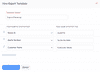見積書のその他の機能
Zoho Invoiceの見積書モジュールの機能で、他にもざまざまな業務を行うことができます。見積書をリンクとして共有したり、見積書を複製したり、見積書にコメントを追加したりすることができます。
見積書をリンクで共有
Zoho Invoiceでは、見積書をURL(リンク)として顧客と共有できます。顧客はこのURLにアクセスして、見積書を表示できます。
見積書をリンクとして共有するには:
- 左サイドバーの[見積書] タブに移動してください。または、「shift + e」 のショートカットキーを利用すると、見積書タブにすぐに移動できます。
- リンクを使用して共有する見積書を選択してください。
- 上部バーにある[共有] をクリックしてください。

[表示設定] のドロップダウンから、[公開] または[非公開&安全] を選択してください。
- 公開 - リンクのアクセス権を得たすべての人が見積書を表示できます。[リンクの期限] の項目でリンクの有効期限を設定できます。有効期限を過ぎると、見積書が表示できなくなります。有効期限を設定した後、[リンクの生成] をクリックして、リンクを生成します。また、[すべての有効なリンクを無効にする] ボタンをクリックすることで、すべてのリンクを一度に無効にすることができます。

- 非公開&安全 - 顧客ポータル経由で、顧客とその連絡先担当者に見積書のリンクが送信されます。ポータル上で非公開で閲覧できます。

見積書を送信済みとして設定
見積書は、顧客に送信するとすぐに送信済みとして設定されます。ただし、メールで送信していない見積書を送信済みに設定することもできます。
ヒント:下書きのステータスにある見積書のみを送信済みとして設定できます。
見積書を送信済みとして設定するには:
- 左サイドバーの[見積書] タブに移動してください。または、「shift + e」 のショートカットキーを利用すると、見積書タブにすぐに移動できます。
- 送信済みとして設定する下書きの見積書を選択してください。
- 上部に表示される[送信済みにする] をクリックしてください。

すぐに、見積書は送信済みとして設定されます。
見積書を承諾または差し戻しとして設定
顧客は見積書を承認または却下することができます。顧客ポータルを有効にしている場合、顧客はポータルから見積書を承認または却下できます。そうすると、Zoho Invoice上で見積書は自動的に「承諾」または「差し戻し」として設定されます。顧客との交渉がメールやその他のチャネルを介して行われる場合は、見積書が承認または却下された後、Zoho Invoiceで見積書を承諾または差し戻しとして設定できます。
見積書を承諾または差し戻しとして設定するには:
- 左サイドバーの[見積書] タブに移動してください。または、「shift + e」 のショートカットキーを利用すると、見積書タブにすぐに移動できます。
- 承諾または差し戻しとして設定する見積書を選択してください。
- 3点リーダーアイコンをクリックし、[承諾として設定] または[差し戻しとして設定] を選択してください。

見積書の複製
見積書を複製することで、見積書の新しいコピーを作成できます。見積書を複製すると、元の見積書の項目情報が自動的に更新された状態で、新しい見積書が開きます。
見積書を複製するには:
- 左サイドバーの[見積書] タブに移動してください。または、「shift + e」 のショートカットキーを利用すると、見積書タブにすぐに移動できます。
- 複製する見積書を選択してください。
- 3点リーダーアイコンをクリックし、[複製] を選択してください。見積書の作成ページが開き、複製元の見積書の情報があらかじめ入力された状態で表示されます。
- 見積書を編集し、[下書きとして保存する] または[保存して送信する] をクリックしてください。
- 複製をキャンセルするには、[キャンセル] をクリックしてください。

見積書の削除
顧客が見積書に反応しない場合、それを破棄したい場合もあります。その場合、以下の手順で見積書の削除を行います。
見積書を削除するには:
- 左サイドバーの[見積書] タブに移動してください。または、「shift + e」 のショートカットキーを利用すると、見積書タブにすぐに移動できます。
- 削除する見積書を選択してください。
- 上部バーにある3点リーダーアイコンをクリックし、[削除] を選択してください。
- 続いて表示されるポップアップで[OK] をクリックして、操作を確定してください。

注意: 削除した見積書は、復元できません。
見積書へのコメントの追加
見積書にコメントを追加することで、関連する必要な情報を記録することができます。将来的に参照できます。
コメントを追加するには:
- 左サイドバーの[見積書] タブに移動してください。または、「shift + e」 のショートカットキーを利用すると、見積書タブにすぐに移動できます。
- コメントを追加する見積書を選択してください。
- 右上にある[コメントと履歴] をクリックして、コメントを入力してください。
- 顧客に対して顧客ポータルを有効にしていて、ポータル上でコメントを表示したい場合は、[顧客ポータルに表示する] のオプションにチェックを入れてください。
- [コメントの追加] をクリックしてください。

見積書のエクスポート
すべての見積書のコピーを別の場所に保存したい場合は、見積書をエクスポートすることで簡単に保存できます。CSV、XLS、XLSX形式でエクスポートできます。
見積書をエクスポートするには:
- 左サイドバーの[見積書] タブに移動してください。または、「shift + e」 のショートカットキーを利用すると、見積書タブにすぐに移動できます。
- 3点リーダーアイコンをクリックし、[見積書のエクスポート] を選択してください。「alt + e」 のショートカットキーでも操作できます。

見積書の特定の項目のみをエクスポートする場合は、[エクスポートファイルの項目] のドロップダウンをクリックし、[+ 新しく追加] を選択して、新しいテンプレートを作成できます。
- テンプレート名を入力してください。
- [新しいフィールドの追加] をクリックして、エクスポートファイルに含める項目を選択してください。
- また、必要に応じて、エクスポートファイルに表示される項目名を編集できます。
- [保存して選択する] をクリックしてください。
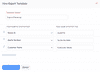
見積書をエクスポートする形式(CSV、XLS、XLSX)を選択してください。
[エクスポート] をクリックして、ファイルをデバイスに保存してください。

ヒント:一度に最大25,000行をエクスポートすることができます。見積書のデータが25,000行を超える場合は、複数回に分けてエクスポートできます。
一括処理
Zoho Invoiceでは、複数の見積書に対して一括で操作を行うことができます。送信済みの設定、PDFダウンロード、印刷、削除の一括操作が可能です。
見積書を送信済みとして設定
見積書を一括操作で送信済みとして設定するには:
- 左サイドバーの[見積書] タブに移動してください。または、「shift + e」 のショートカットキーを利用すると、見積書タブにすぐに移動できます。
- 送信済みとして設定する下書きの見積書にチェックを入れてください。
- 上部バーの[送信済みにする] ボタンをクリックすると、選択したすべての見積書を送信済みとして設定されます。

見積書のPDFダウンロード
見積書を一括操作でPDFとしてダウンロードするには:
- 左サイドバーの[見積書] タブに移動してください。または、「shift + e」 のショートカットキーを利用すると、見積書タブにすぐに移動できます。
- PDFとしてダウンロードする見積書にチェックを入れてください。
- 上部バーのPDFアイコンをクリックすると、選択した見積書がPDFファイルとしてデバイスに保存されます。「alt + d」 のショートカットキーでも操作できます。

見積書の印刷
見積書を一括操作で印刷するには:
- 左サイドバーの[見積書] タブに移動してください。または、「shift + e」 のショートカットキーを利用すると、見積書タブにすぐに移動できます。
- 印刷する見積書にチェックを入れてください。
- 上部バーの印刷アイコンをクリックすると、選択した見積書を一括操作で印刷できます。「alt + p」 のショートカットキーでも操作できます。
- 必要な設定を選択して、[印刷] をクリックしてください。

見積書の削除
見積書を一括操作で削除するには:
- 左サイドバーの[見積書] タブに移動してください。または、「shift + e」 のショートカットキーを利用すると、見積書タブにすぐに移動できます。
- 削除する見積書にチェックを入れてください。
- 上部バーの3点リーダーアイコンをクリックして、[削除] を選択してください。
- 削除を確認するポップアップが表示されます。[OK] をクリックすると、選択した見積書が削除されます。
注意: 一度削除した見積書は復元できません。